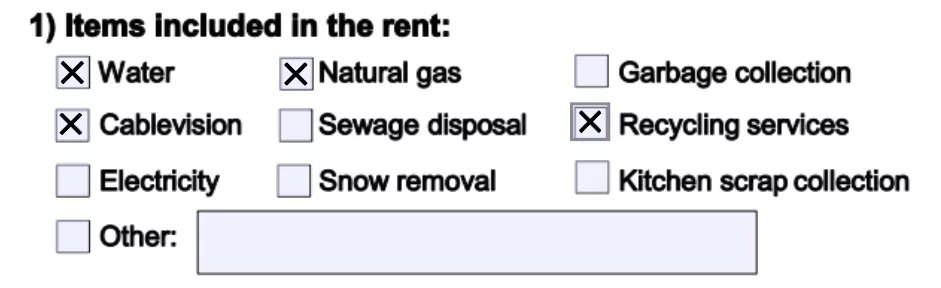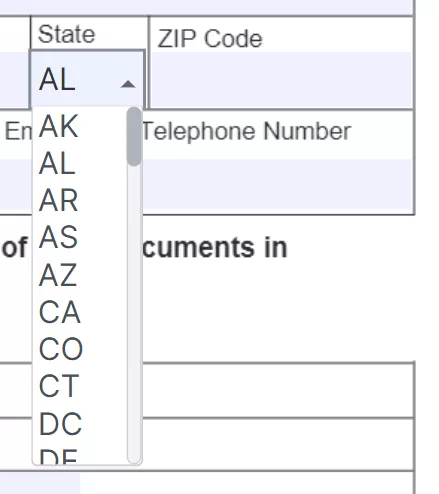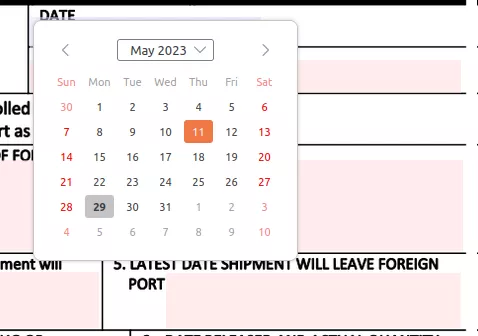신청 또는 세금 양식을 작성해야 합니까? PDF Form Filler의 인상적인 기능으로 무료 온라인 웹 응용 프로그램은 초 내에 수행 할 수 있습니다.
무료 PDF 양식을 작성하는 Eazy 방법
양식을 작성하면 모든 사람이 참여하는 일반적인 작업입니다. 그들의 엄청난 수와 다양성: applications, affidavit, request, tax 선언, contracts 및 many more.
PDF 양식 작성기를 작성하여 PDF 양식을 작성할 수 있습니다. 등록이 필요없는 무료 웹 응용 프로그램입니다. 사용 제한이 없습니다.
복구 PDF Form Filler를 작성하고 지금 시도하십시오!
1. 명세 PDF 양식 작성기로 PDF 양식을 작성하는 방법
특정 PDF 양식은 클릭 할 때 반응하지 않는 반응형과 같은 도전 할 수 있습니다. PDF Form Filler가 이 문제를 극복하기 위해 솔루션을 제공하는 곳입니다.
- PDF Form Filler 앱 페이지 를 열고 작성할 PDF 양식을 선택하십시오. 로컬 장치 또는 클라우드 스토리지에서 선택할 수 있습니다. Formize 카탈로그에 필요한 양식을 찾을 수 있습니다.
- 채우기를 요구하는 필드를 선택하십시오.
- 태핑 시작 그것으로 쉽게!
모든 요소는 예상대로 정확히 작동하며 입력 한 모든 정보는 양식 내에서 저장됩니다. Javascript 작업으로도 복잡한 대화형 형태도 잘 표현할 수 있습니다. 활성 필드를 클릭하고 입력을 시작합니다.
PDF 파일 Form Filler 지원:
- Adobe Acrobat 또는 유사한 프로그램에서 생성 된 아크 양식.
- Adobe LiveCycle에서 생성된 정체되는 XFA 모양.
지원된 모양 분야:
- 텍스트 필드 - 입력을 시작하는 필드를 클릭합니다.

- Checkbox 및 라디오 버튼 - 선택을 할 수있는 적절한 상자를 클릭합니다.

- Listbox 및 combo 상자 - 해당 항목을 클릭하여 선택합니다.

- 숫자 필드 - 숫자 형식 필드에 숫자를 입력합니다.

- Date 필드 - 필드를 클릭하고 표시되는 달력 팝업에서 날짜를 선택합니다.

- 서명 필드 - 필드를 클릭하고 서명을 선택합니다.


2. 명세 비동기 PDF 양식을 작성하는 방법
양식이 상호 작용하는 필드가 부족하면 걱정할 필요가 없습니다. PDF 양식 작성기를 사용하여 아직 완료 할 수 있습니다.
- 채우고 싶은 양식을 엽니다.
- Free Text 도구를 선택하고 필요한 것을 입력하십시오.
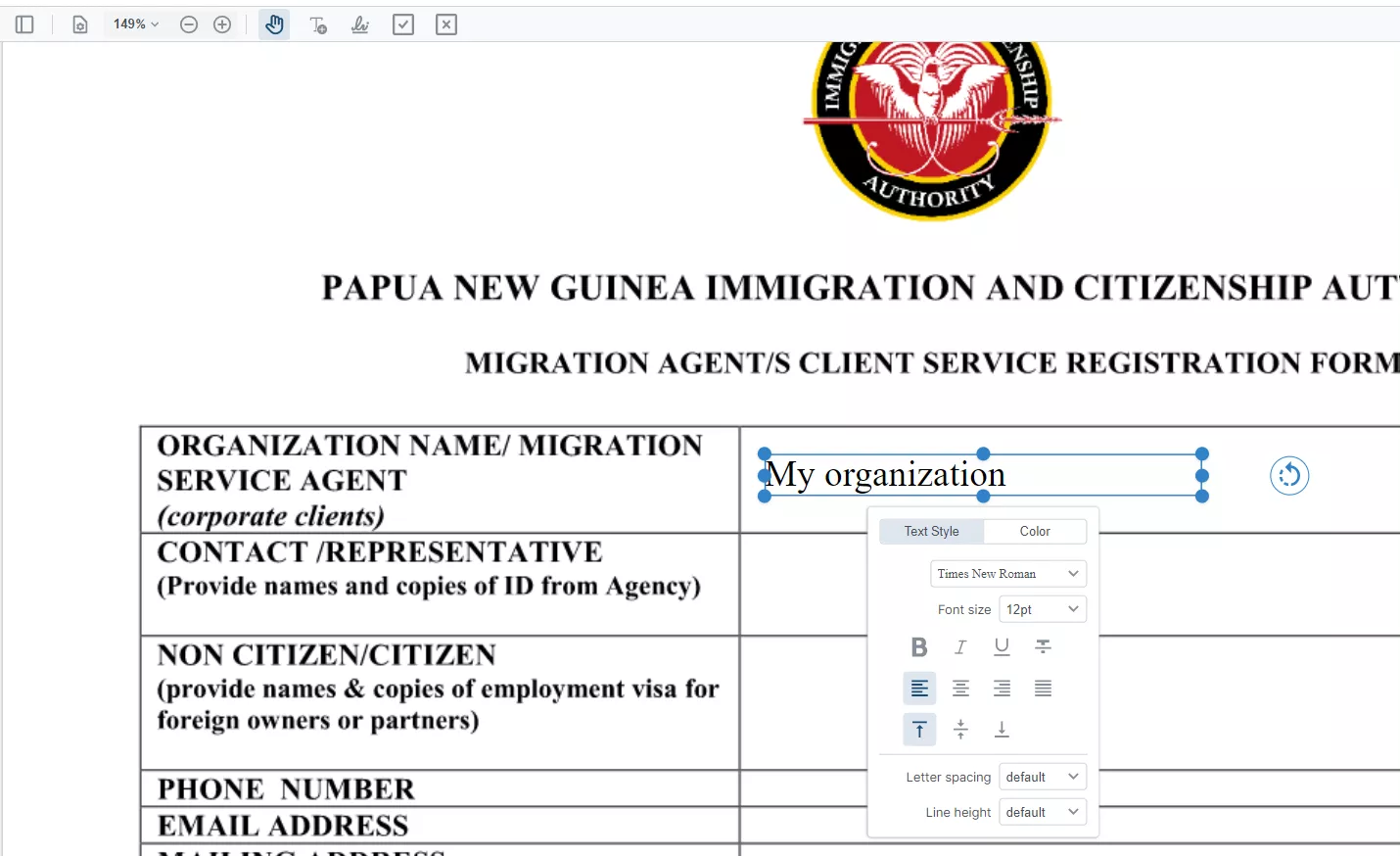
체크 박스를 채우려면 Check Mark 또는 Cross Mark 도구를 사용하십시오.
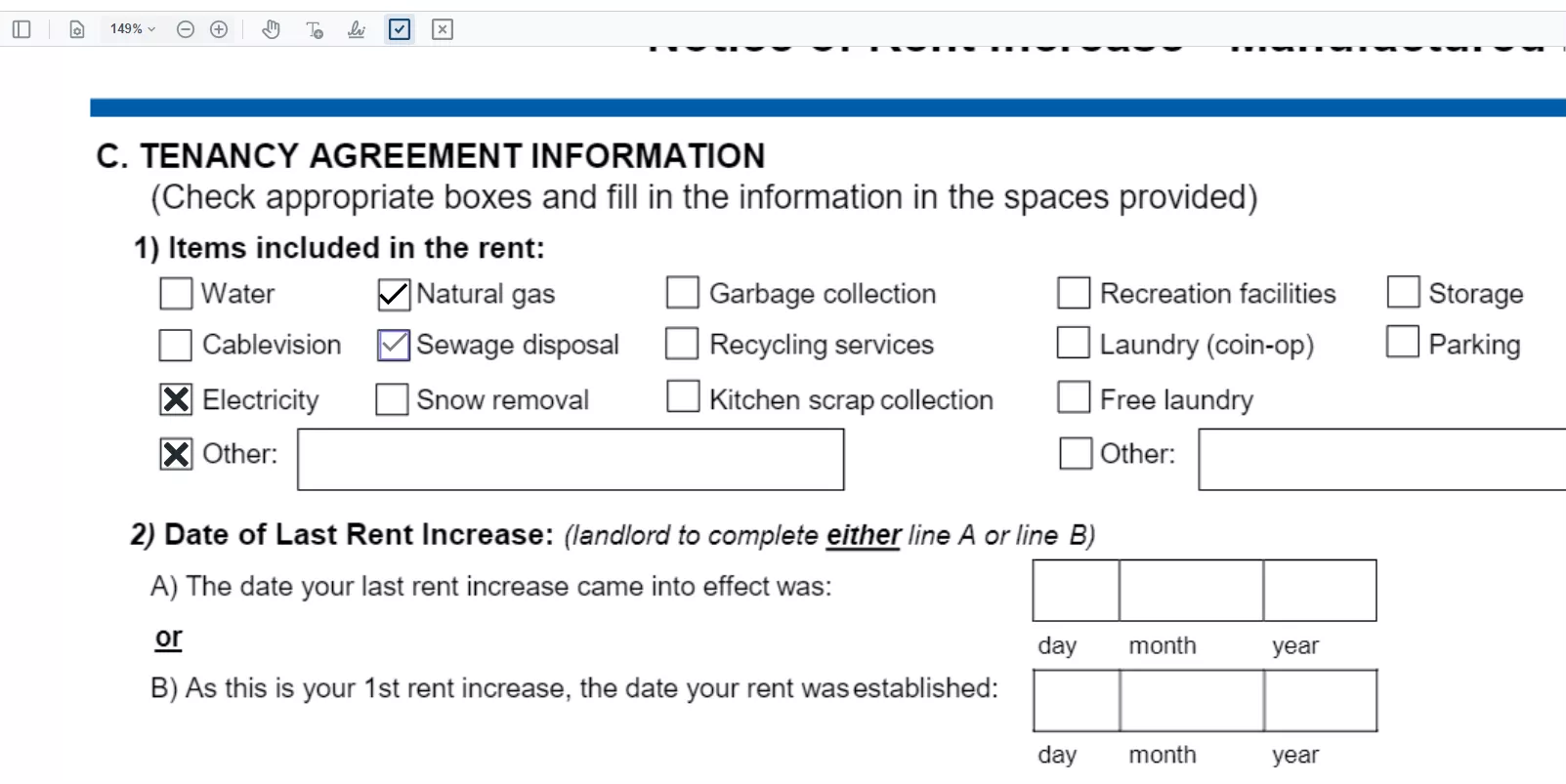
서명 또는 스탬프를 추가하려면 Signature 도구를 사용하십시오.
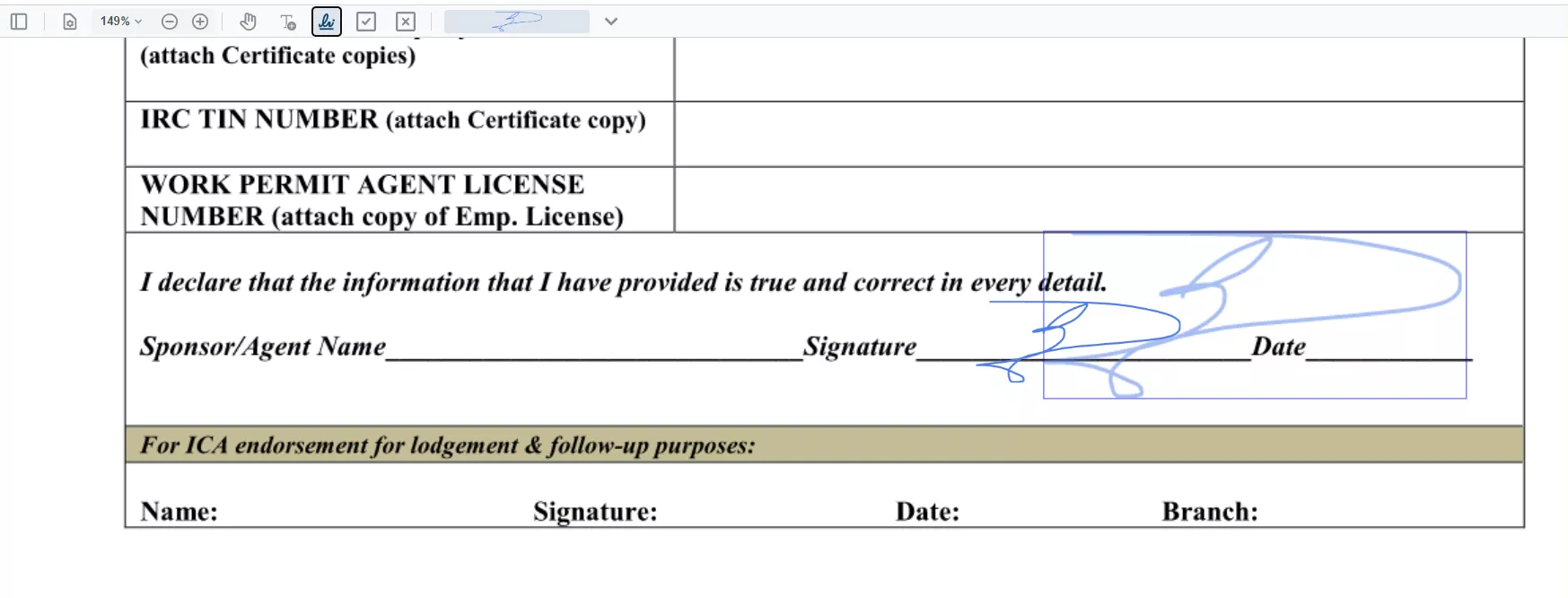
일상의 활동으로 돌아 가기 전에, 최종 단계는 다른 사람과 양식을 공유하는 것입니다 (당신은 오락을 위해 순으로 완료). 데이터 무결성을 보장하기 위해, 우리는 양식을 확보하고 더 많은 편집을 방지하는 것을 제안합니다. 단순히 Apply Changes 버튼을 클릭하고, 문서를 정확히 공유할 수 있습니다.